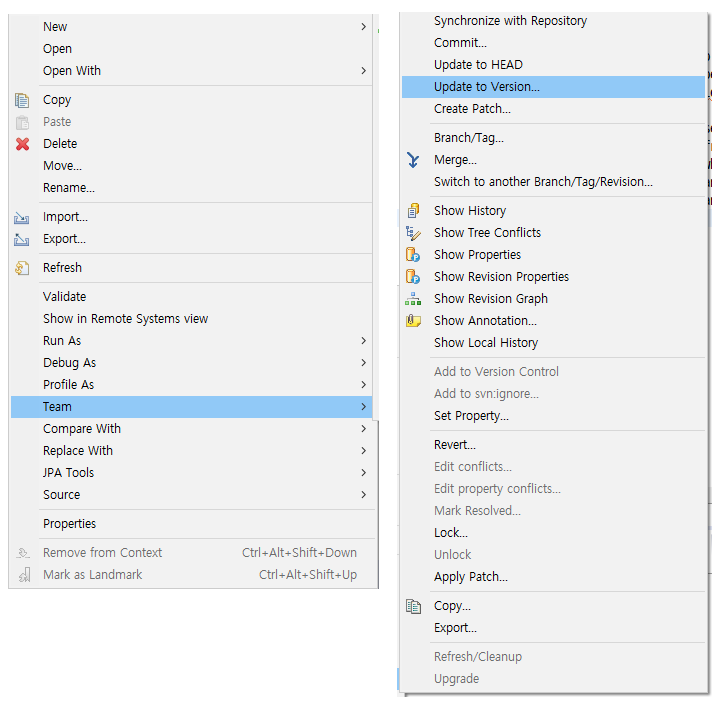1. 테이블 조회
1) 테이블 목록 조회
SELECT * FROM all_all_tables;
SELECT * FROM dba_tables;
SELECT * FROM ALL_OBJECTS
WHERE OBJECT_TYPE = 'TABLE';
2) 접속한 계정의 테이블 목록 조회
SELECT * FROM tabs;
SELECT * FROM USER_OBJECTS
WHERE OBJECT_TYPE = 'TABLE';
SELECT * FROM USER_TABLES;
3) 테이블 코멘트 조회
SELECT * FROM ALL_TAB_COMMENTS
WHERE TABLE_NAME = '테이블명';
SELECT * FROM USER_TAB_COMMENTS;
2. 컬럼 조회
1) 컬럼 조회
SELECT * FROM COLS
WHERE TABLE_NAME = '테이블명';
SELECT * FROM ALL_TAB_COLUMNS
WHERE TABLE_NAME = '테이블명';
SELECT * FROM USER_TAB_COLUMNS;
2) 컬럼 코멘트 조회
SELECT * FROM USER_COL_COMMENTS;
'DB > Oracle' 카테고리의 다른 글
| 오라클 out 변수있는 프로시져 실행하는 방법 (1) | 2021.04.07 |
|---|---|
| ORA-28040: No matching authentication protocol 오류 해결하기 (3) | 2021.04.07 |
| ORA-01460 : 요구된 변환은 실행될 수 없습니다 (1) | 2021.02.21 |
| ORA-00054: 자원이 사용중이고, NOWAIT가 지정되어 있습니다. (TABLE LOCK) (1) | 2021.02.21 |
| SQLGate 접속 정보 백업하기 (1) | 2021.02.21 |